Gilt für
„Vom Konnektor herausgefiltert – nicht synchronisiert“ verwenden
Wenn Sie mit einem Blatt arbeiten, das mit einem Smartsheet Connector verwendet wird, sehen Sie möglicherweise eine Zeile namens „Vom Konnektor herausgefiltert – nicht synchronisiert“. Unter diesem Eintrag sehen Sie, eingerückt als untergeordnete Zeilen, Datenzeilen, die für Elemente stehen, die derzeit nicht mit der verbundenen Anwendung synchronisiert sind. In der Abbildung unten werden derzeit beispielsweise vier untergeordnete Zeilen vom Connector herausgefiltert (nicht synchronisiert).
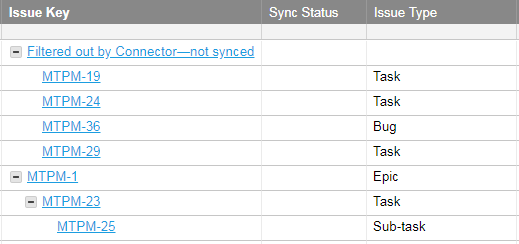
Auch wenn eine Zeile nicht mehr synchronisiert wird, kann sie wichtige Spaltendaten, Anlagen oder Kommentare enthalten. Daher löscht Smartsheet keine Zeilen aus Ihrem Blatt. Stattdessen erstellt es den Abschnitt „Vom Konnektor herausgefiltert – nicht synchronisiert“, um die vom Konnektor herausgefilterten Informationen zu speichern. Dieser Abschnitt informiert Ihr Team darüber, welche Zeilen die Filterkriterien des Workflows nicht mehr erfüllen.
您可以在死Funktion”Vom Konnektor herausgefiltert – nicht synchronisiert“ deaktivieren: Sie soll Sie vor Datenverlusten aufgrund von versehentlichen Workflow- oder anderen Änderungen schützen. Wenn Sie sicher sind, dass Sie die Elemente unter „Vom Konnektor ...“ nicht mehr benötigen, können Sie die Zeilen aus Ihrem Blatt löschen. Die betreffenden Zeilen werden erst dann in das Blatt zurückgegeben, wenn sie die im Connector-Workflow festgelegten Filterkriterien erfüllen.
Warum die Zeilen „Vom Konnektor herausgefiltert“ nicht synchronisiert werden
Im Anschluss finden Sie einige Gründe dafür, dass eine Zeile unter „Vom Konnektor herausgefiltert – nicht synchronisiert“ verschoben und derzeit nicht synchronisiert wird:
- Ein Element wird in der verknüpften Anwendung gelöscht.Ein zuvor synchronisiertes Element wird gelöscht und der Connector kann keine Datensätze zu dem Element mehr finden, um weitere Änderungen zu synchronisieren.
- Das Element erfüllt die im Connector-Workflow festgelegten Filterkriterien nicht mehr.Dies kann z. B. dann passieren, wenn Sie einen Workflow erstellt haben, der nur Elemente mit dem Status „Offen“ filtert, und sich der Status eines Elements in „Abgeschlossen“ ändert.
Die herausgefilterten Zeilen wieder zur Synchronisierung hinzufügen
Um eine Zeile erneut synchronisieren zu lassen, können Sie Folgendes tun:
- Ändern Sie Ihre Workflow-Filterkriterien.Fügen Sie in Ihrem Workflow gefilterte Felder hinzu oder entfernen Sie diese, sodass das Element alle Kriterien für den Connector-Workflow erfüllt.
- Ändern Sie Daten in der verbundenen Anwendung, sodass sie die Workflow-Filterkriterien erfüllt.Wenn Ihr Workflow beispielsweise so konfiguriert ist, dass nur Elemente im Eigentum von Sam Smart synchronisiert werden, ein Element derzeit aber Stephen Smart zugewiesen ist, können Sie die zugewiesene Person in der verbundenen Anwendung in Sam Smart ändern, damit das Element wieder synchronisiert wird.
Durch jeden der Schritte oben wird das Element wieder synchronisiert und die Zeile wird aus dem Bereich „Vom Konnektor herausgefiltert – nicht synchronisiert“ des Blattes gelöscht.
Weitere Informationen über Konnektoren
Weitere Informationen über Konnektoren finden Sie auf der Seite zuSmartsheet-Konnektorender Smartsheet-Website.